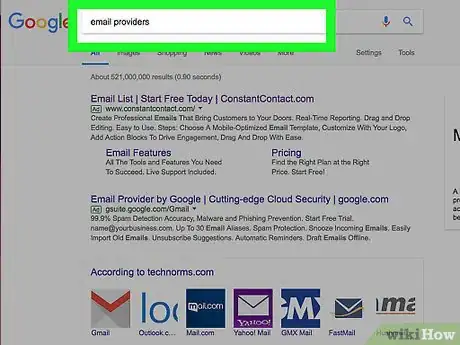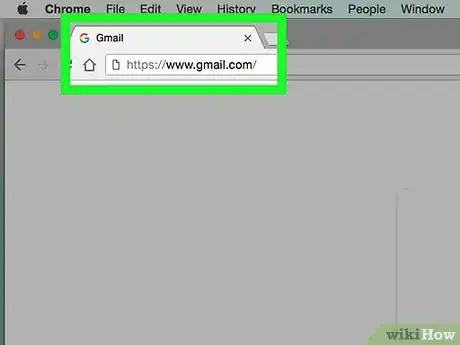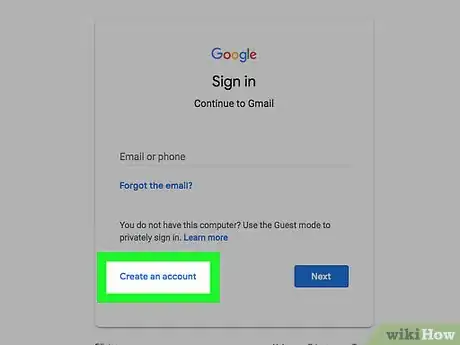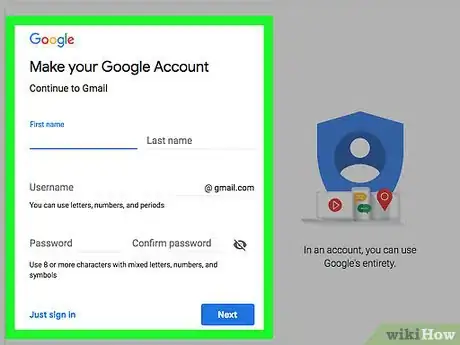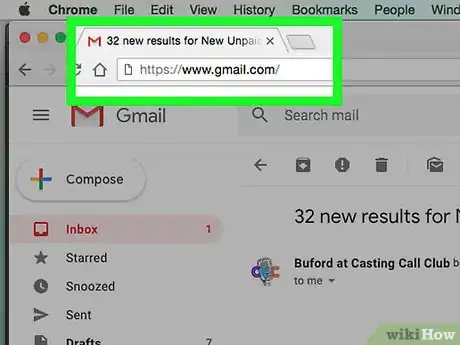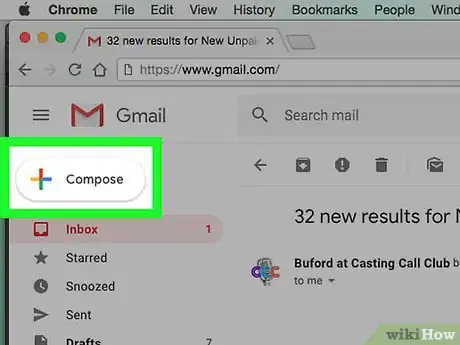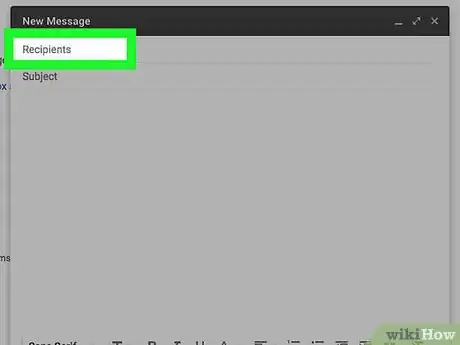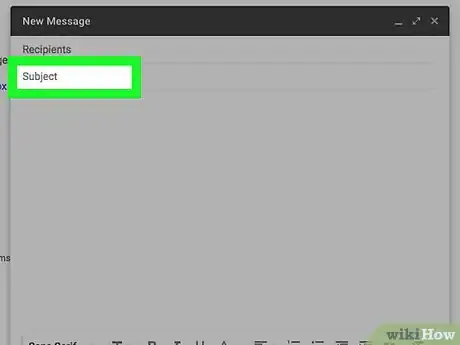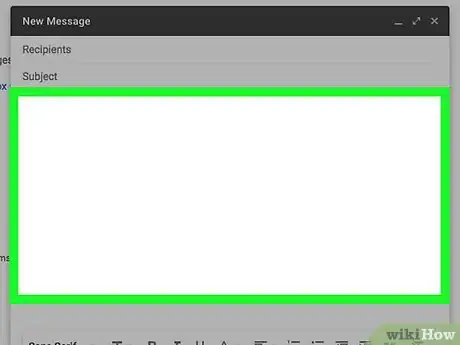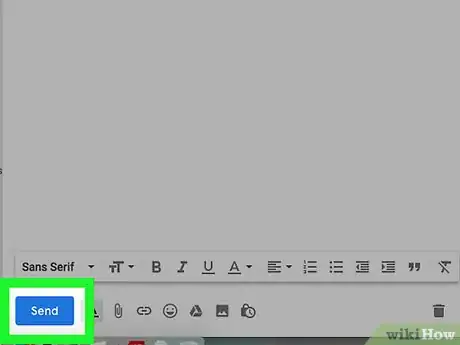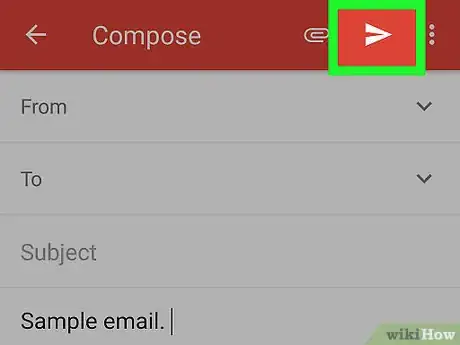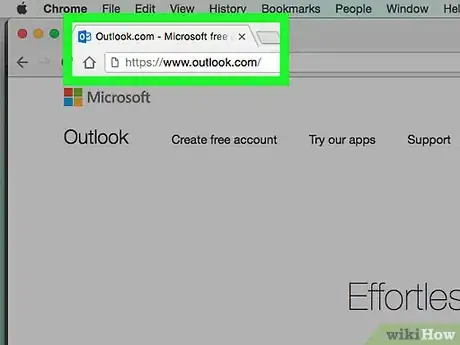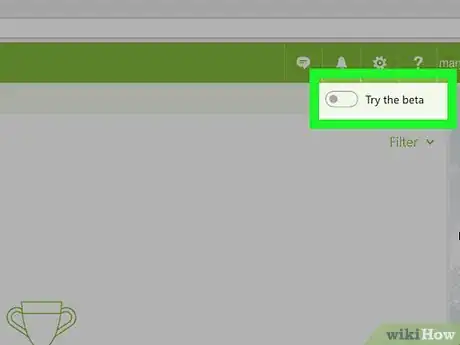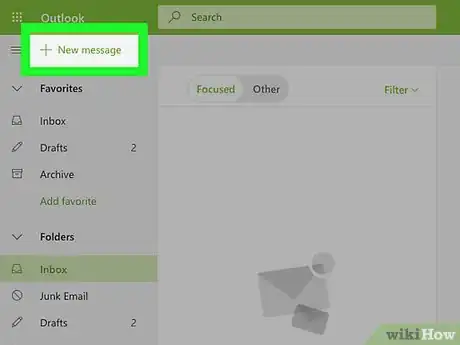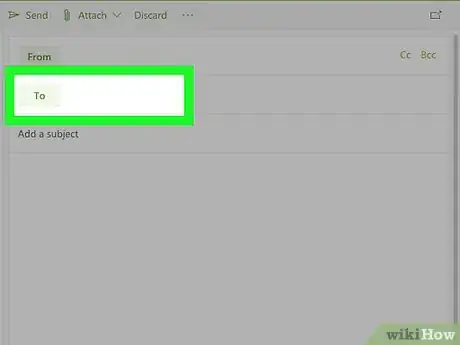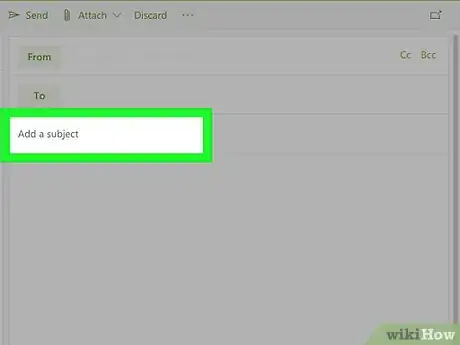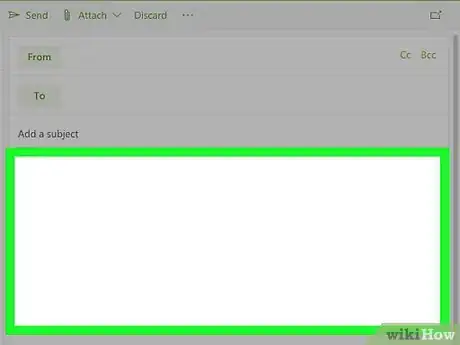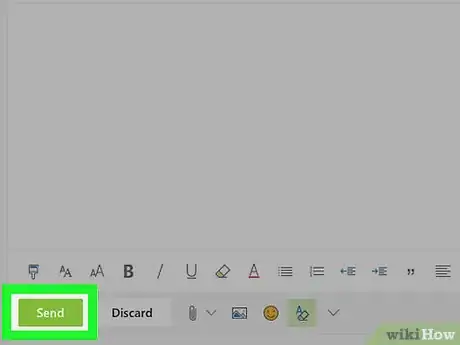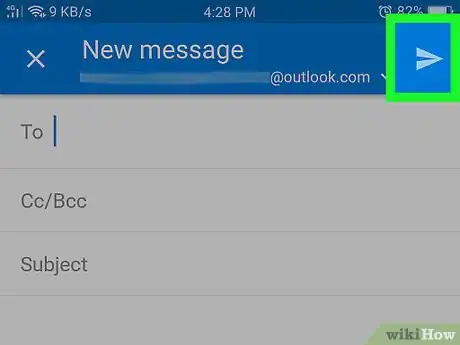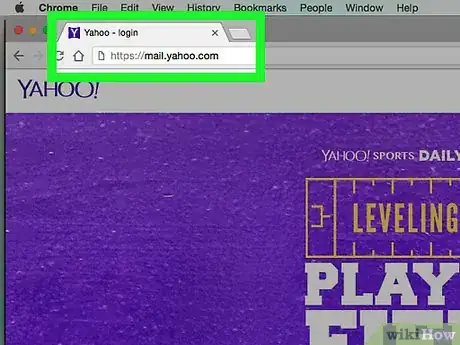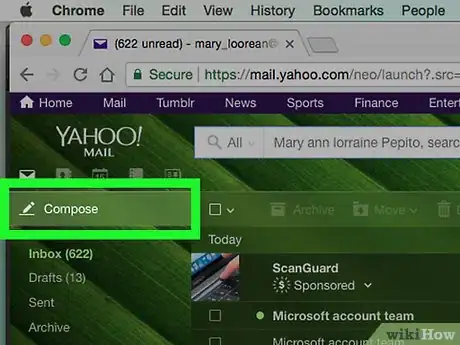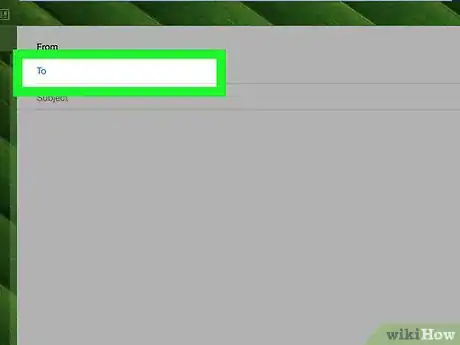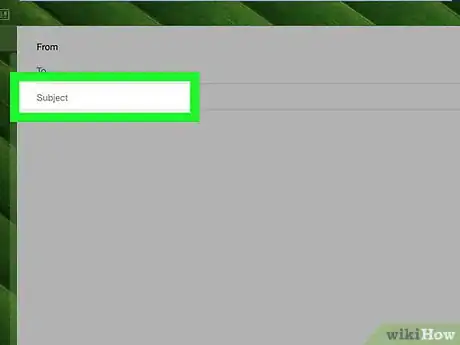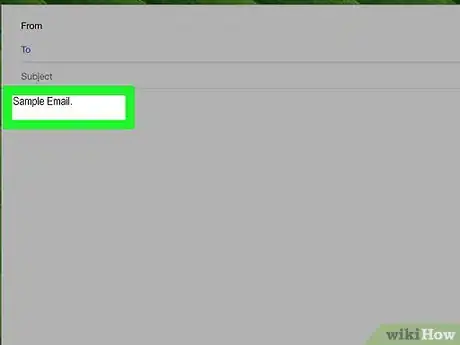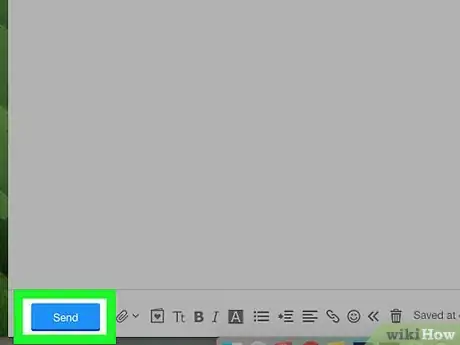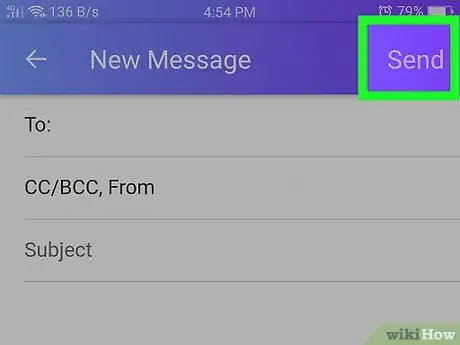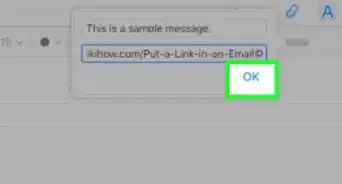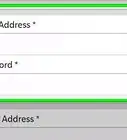Este artículo fue coescrito por Luigi Oppido. Luigi Oppido es el propietario y operador de Pleasure Point Computers en Santa Cruz, California. Tiene más de 25 años de experiencia en reparación general de computadoras, recuperación de datos, eliminación de virus y actualizaciones. También es el presentador de Computer Man Show! Que se transmite en KSQD cubriendo el centro de California durante más de dos años.
Este artículo ha sido visto 52 284 veces.
Este wikiHow te enseñará cómo elegir el servicio de correo electrónico o "email" más apropiado para ti y cómo crear una cuenta. Una vez que tengas una cuenta de correo electrónico, podrás enviarles emails a otras personas a través de sus direcciones de correo.
Pasos
Parte 1
Parte 1 de 4:Crear una cuenta
-
1Elige un proveedor de correo electrónico. Existen innumerables proveedores de correo electrónico. La mayoría de ellos te permite crear una cuenta y usar el servicio sin costo. Sin embargo, los tres más populares son los siguientes:
- Gmail: el correo de Google. Si te registras en Gmail, también se creará una cuenta de Google para ti, la cual puede ser muy útil para YouTube y otros sitios importantes de redes sociales.
- Outlook: el correo creado por Microsoft. Las cuentas de Outlook son necesarias para acceder a algunos servicios de Microsoft como, por ejemplo, Microsoft Word (u Office 365), Windows 10, Skype y Xbox LIVE.
- Yahoo: Yahoo es un simple proveedor de correo electrónico con otros servicios como noticias en el buzón de entrada y 1 terabyte de almacenamiento en línea.
- Los tres proveedores de correo mencionados anteriormente tienen su propia aplicación móvil, que puedes descargar en forma gratuita para tu smartphone. Así podrás enviar y recibir emails desde tu smartphone a través de tu proveedor favorito.
-
2Ve al sitio web de tu proveedor de email. A continuación, verás el sitio web de cada uno de los proveedores:
- Gmail: https://www.gmail.com/
- Outlook: https://www.outlook.com/
- Yahoo: https://www.yahoo.com/
-
3Haz clic en el botón "Registrarse". Este botón podría decir "Crear cuenta" o algo similar. Normalmente está en la parte superior derecha de la página del proveedor de correo.
- Si estás en el sitio web principal de Yahoo, tendrás que hacer clic primero en el botón Ingresar y luego en Registrarse en la parte inferior de la página "Ingresar".
-
4Ingresa tus datos. Si bien pueden pedirte otros datos adicionales, los que normalmente te piden todos los proveedores de correo electrónico son los siguientes:
- tu nombre
- un número de teléfono
- la dirección de email que quieras usar
- la contraseña que quieras usar
- tu fecha de nacimiento
-
5Completa el proceso de configuración. En algunos casos te pedirán que verifiques tu identidad por teléfono (tal es el caso de Yahoo), mientras que otros proveedores de email simplemente te piden que demuestres que eres humano haciendo clic en una casilla. Una vez que hayas completado el proceso de configuración, estarás listo para enviar emails.Anuncio
Parte 2
Parte 2 de 4:Enviar un email con Gmail
-
1Abre Gmail. Ve al sitio https://www.gmail.com/ desde cualquier navegador web de tu computadora. Al hacerlo, aparecerá tu bandeja de entrada de Gmail si ya iniciaste sesión en tu cuenta.
- Si todavía no has iniciado sesión en Gmail, ingresa tu dirección de correo electrónico y tu contraseña para poder continuar.
-
2Haz clic en + Redactar. Está en la esquina superior izquierda de la bandeja de entrada. Al hacer clic, aparecerá una ventana emergente en la parte inferior derecha de la página.
-
3Ingresa la dirección de correo electrónico del destinatario del email. Haz clic en el cuadro de texto "Para" en la parte superior de la ventana emergente y escribe la dirección de correo electrónico a la cual quieras enviar tu email.
-
4Escribe un asunto. Haz clic en el cuadro de texto "Asunto" y escribe de qué se trata tu email.
- El asunto normalmente sirve para proporcionarle al destinatario una idea acerca del propósito de tu email.
-
5Escribe tu email. Haz clic en el cuadro de texto que está debajo del campo "Asunto" y escribe el cuerpo del email.
- Puedes seleccionar una parte del texto del email y hacer clic en alguna de las opciones de formato de la parte inferior de la ventana (por ejemplo, B para negrita).
- Si quieres agregarle fotos o archivos a tu email, haz clic en el ícono del clip o el de la foto en la parte inferior de la ventana y selecciona una opción.
-
6Haz clic en Enviar. Es un botón azul que está en la esquina inferior izquierda de la ventana emergente. Al hacer clic, se enviará el email al destinatario especificado.
-
7Envía un email desde la aplicación móvil de Gmail. Si descargaste la aplicación de Gmail a tu smartphone o tablet (los dispositivos Android generalmente vienen con Gmail preinstalado), también puedes enviar emails desde allí:
- Abre la aplicación móvil de Gmail.
- Toca en la esquina inferior derecha de la pantalla.
- Escribe la dirección de correo electrónico del destinatario en el campo "Para".
- Escribe un asunto en el cuadro de texto "Asunto".
- Escribe el cuerpo del mensaje en el cuadro de texto "Escribe un correo".
- Agrega imágenes o archivos si quieres tocando el ícono del clip y seleccionando un adjunto.
- Toca el ícono de "Enviar" para enviar tu email.
Anuncio
Parte 3
Parte 3 de 4:Enviar un email con Outlook
-
1Abre Outlook. Ve a https://www.outlook.com/ desde cualquier navegador web de tu computadora. Al hacerlo, aparecerá tu bandeja de entrada de Outlook si ya iniciaste sesión.
- Si todavía no has iniciado sesión, haz clic en Iniciar sesión si es necesario, y luego escribe tu dirección de correo electrónico y tu contraseña cuando te lo indiquen.
-
2Asegúrate de usar la versión beta. Para usarla, haz clic en el interruptor gris que dice "Probar la versión beta" en la parte superior derecha de la página.
- Si ves un interruptor azul oscuro que dice "Versión beta de Outlook", significa que ya estás usando esa versión.
-
3Haz clic en + Mensaje nuevo. Está en la esquina superior de la página. Al hacerlo, aparecerá una ventana emergente.
-
4Ingresa la dirección de correo electrónico del destinatario del email. Haz clic en el cuadro de texto "Para" en la parte superior de la ventana emergente y escribe la dirección de correo electrónico a la cual quieras enviar tu email.
-
5Escribe un asunto. Haz clic en el cuadro de texto "Agregar un asunto" y escribe de qué se trata tu email.
- El asunto normalmente sirve para proporcionarle al destinatario una idea acerca del propósito de tu email.
-
6Escribe tu email. Haz clic en el cuadro de texto que está debajo del campo "Asunto" y escribe el cuerpo del email.
- Puedes seleccionar una parte del texto del email y hacer clic en alguna de las opciones de formato de la parte inferior de la ventana (por ejemplo, B para negrita).
- Si quieres agregarle fotos o archivos a tu email, haz clic en el ícono del clip o el de la foto en la parte inferior de la ventana y selecciona una opción.
-
7Haz clic en Enviar. Es un botón azul que está en la esquina inferior izquierda de la ventana emergente. Al hacer clic, se enviará el email al destinatario especificado.
-
8Envía un email desde la aplicación móvil de Outlook. Si descargaste la aplicación de Outlook a tu iPhone o Android, también puedes enviar emails desde allí:
- Abre la aplicación móvil de Outlook.
- Toca el ícono de "Redactar" (o en Android).
- Escribe la dirección de correo electrónico del destinatario en el campo "Para".
- Escribe un asunto en el cuadro de texto "Asunto".
- Escribe el cuerpo del mensaje en el cuadro de texto grande.
- Toca el ícono del clip y selecciona alguna de las opciones de archivo si quieres adjuntar una foto o un archivo.
- Toca el ícono de "Enviar" en la esquina superior derecha de la pantalla para enviar tu email.
Anuncio
Parte 4
Parte 4 de 4:Enviar un email con Yahoo
-
1Abre Yahoo. Ve a https://mail.yahoo.com en cualquier navegador web de tu computadora. Al hacerlo, aparecerá tu buzón de entrada de Yahoo si ya iniciaste sesión.
- Si todavía no has iniciado sesión en Yahoo, escribe tu dirección de correo electrónico y tu contraseña cuando te lo indiquen para poder continuar.
-
2Haz clic en Escribir. Está en la esquina superior izquierda de la página. Al hacerlo, se abrirá un formulario de email.
-
3Ingresa la dirección de correo electrónico del destinatario. Haz clic en el cuadro de texto "Para" en la parte superior del formulario y escribe la dirección de correo electrónico a la cual quieras enviar tu email.
-
4Escribe un asunto. Haz clic en el cuadro de texto "Agregar un asunto" y escribe de qué se trata tu email.
- El asunto normalmente sirve para proporcionarle al destinatario una idea acerca del propósito de tu email.
-
5Escribe tu email. Haz clic en el cuadro de texto que está debajo del campo "Asunto" y escribe el cuerpo del email.
- Puedes seleccionar una parte del texto del email y hacer clic en alguna de las opciones de formato de la parte inferior de la ventana (por ejemplo, B para negrita).
- Si quieres agregarle fotos o archivos al email, haz clic en el ícono del clip que está en la parte inferior de la ventana y luego selecciona una opción.
-
6Haz clic en Enviar. Es un botón azul que está en la esquina inferior izquierda de la ventana emergente. Al hacer clic, el email se enviará al destinatario especificado.
-
7Envía un email desde la aplicación móvil de Yahoo. Si descargaste la aplicación de Yahoo en tu dispositivo iPhone o Android, también puedes enviar emails desde allí:
- Abre la aplicación móvil Yahoo Mail.
- Toca el ícono del lápiz de la esquina inferior derecha de la pantalla.
- Escribe una dirección de correo electrónico en el cuadro de texto "Para".
- Escribe un asunto en el cuadro de texto "Asunto".
- Escribe tu email en el campo de texto principal.
- Agrega fotos o archivos tocando uno de los íconos de la parte inferior de la sección del email.
- Toca Enviar para enviar tu email.
Anuncio
Consejos
- Es importante que guardes un borrador del email a medida que lo vayas escribiendo. Gmail guarda automáticamente los borradores de los mensajes, pero hay otros proveedores de email que no lo hacen.
- Sería bueno que tengas dos direcciones de email (por ejemplo, una para el trabajo y otra para socializar) para enfocar mejor los temas de tu bandeja de entrada.
Advertencias
- No digas nada que no quieras que se haga público en un email. Recuerda que los emails son una representación escrita de tu persona o de tu marca.